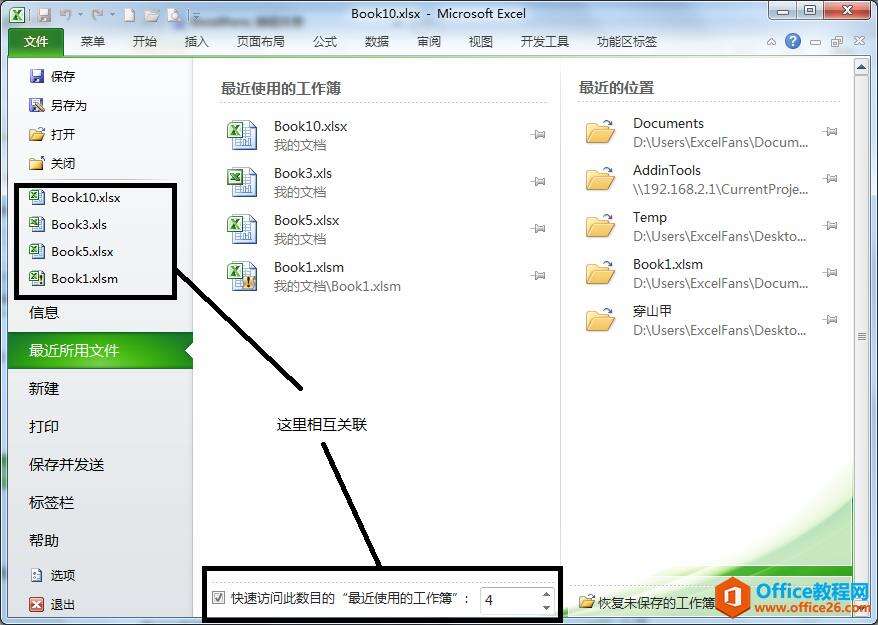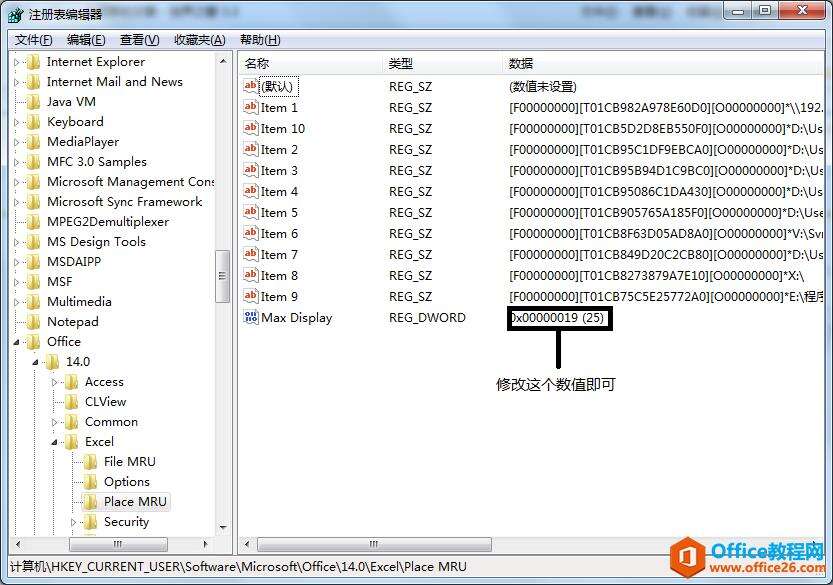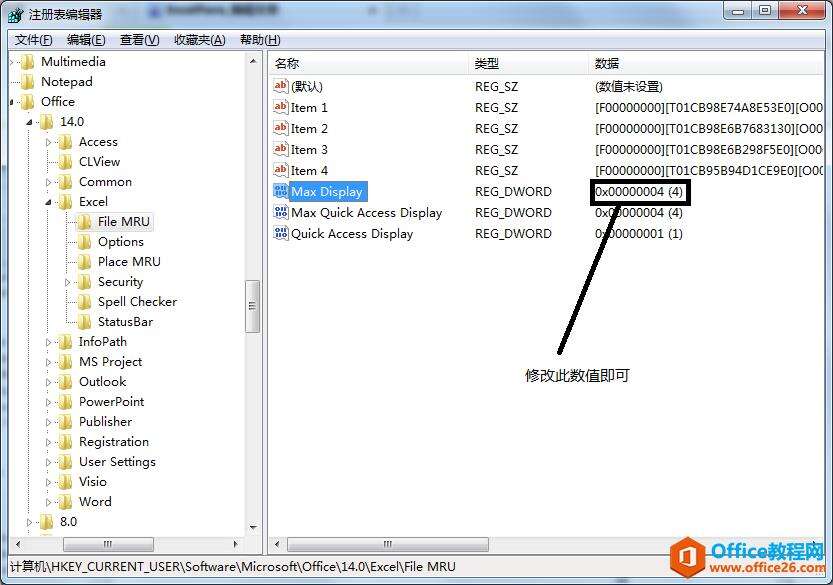如何设置 Office 2010 “最近的位置” 和 “最近使用的工作簿” 列表的显示数目
办公教程导读
收集整理了【如何设置 Office 2010 “最近的位置” 和 “最近使用的工作簿” 列表的显示数目】办公软件教程,小编现在分享给大家,供广大互联网技能从业者学习和参考。文章包含1122字,纯文字阅读大概需要2分钟。
办公教程内容图文
那怎样来设定 最近的位置 和 最近使用的工作簿 中所显示的列表项数目呢?其实我们可以通过注册表来设定它(以Excel 2010 为例):
修改最近的位置
点击开始菜单,运行 "运行…",在编辑框中输入"Regedit" 启动注册表编辑器
定位并展开 "HKEY_CURRENT_USERSoftwareMicrosoftOffice14.0ExcelPlace MRU” 项
在右边的列表中修改 "Max Display" 键的值为你需要的数值即可。如下图:
你也将以下代码另存为一个 ".reg" 后缀名的注册表项文件(其中的"Max Display" 键值自行修改),然后双击运行导入即可。
Windows Registry Editor Version 5.00 [HKEY_CURRENT_USERSoftwareMicrosoftOffice14.0ExcelPlace MRU] "Max Display"=dword:00000009
修改最近使用的工作簿
点击开始菜单,运行 "运行…",在编辑框中输入"Regedit" 启动注册表编辑器
定位并展开 "HKEY_CURRENT_USERSoftwareMicrosoftOffice14.0ExcelFile MRU” 项
在右边的列表中修改 "Max Display" 键的值为你需要的数值即可。如下图:
你也将以下代码另存为一个 ".reg" 后缀名的注册表项文件(其中的"Max Display" 键值自行修改),然后双击运行导入即可
Windows Registry Editor Version 5.00 [HKEY_CURRENT_USERSoftwareMicrosoftOffice14.0ExcelFile MRU] "Max Display"=dword:00000009
办公教程总结
以上是为您收集整理的【如何设置 Office 2010 “最近的位置” 和 “最近使用的工作簿” 列表的显示数目】办公软件教程的全部内容,希望文章能够帮你了解办公软件教程如何设置 Office 2010 “最近的位置” 和 “最近使用的工作簿” 列表的显示数目。
如果觉得办公软件教程内容还不错,欢迎将网站推荐给好友。